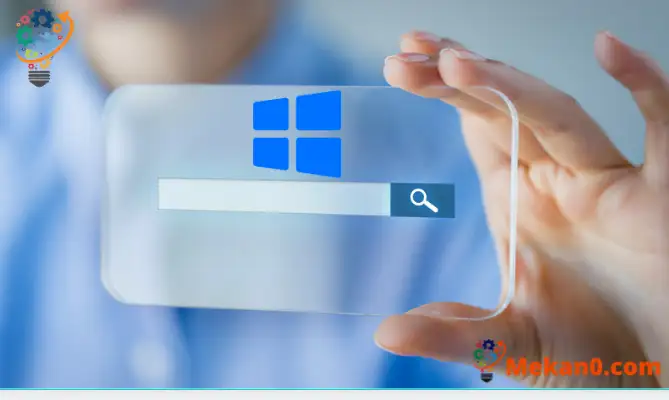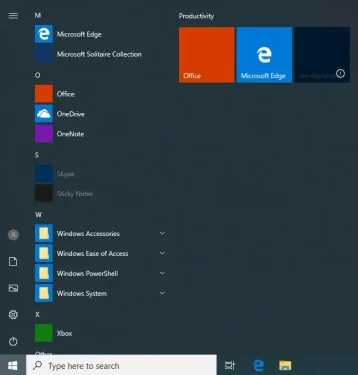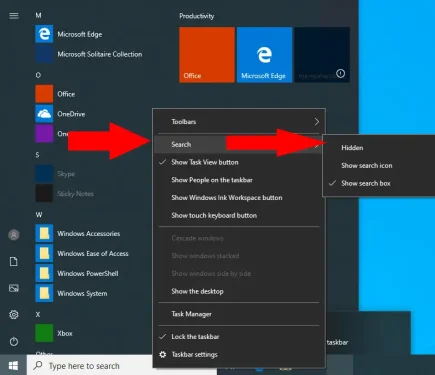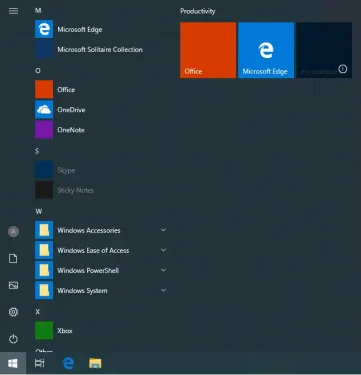Come nascondere la barra di ricerca in Windows 10
Per nascondere la barra di ricerca in Windows 10:
- Fare clic con il pulsante destro del mouse sulla barra delle applicazioni.
- Fare clic su Cerca > Nascosto.
Windows 10 integra Windows Search direttamente nella barra delle applicazioni. Per impostazione predefinita, la barra di ricerca è sempre visibile accanto al menu Start. Sebbene possa essere utile, utilizza molto spazio sulla barra delle applicazioni. Al giorno d'oggi, c'è anche un pulsante separato per l'assistente virtuale di Cortana, che crea ancora più disordine.
Puoi rimuovere la barra di ricerca e il pulsante Cortana per una barra delle applicazioni organizzata. Fare clic con il pulsante destro del mouse sulla barra delle applicazioni e fare clic sul menu Cerca. Scegli l'opzione "Nascosto" per rimuovere la barra di ricerca. Fare nuovamente clic con il pulsante destro del mouse sulla barra delle applicazioni e fare clic sulla voce di menu "Mostra pulsante Cortana" per nascondere Cortana.
In alternativa, usa l'opzione Cerca > Mostra icona di ricerca per mantenere la ricerca visibile ma comprimere il campo di immissione del testo. Questa modalità è utile sui dispositivi touch poiché non è sempre possibile utilizzare la tastiera per richiamare l'interfaccia di ricerca.
Anche con la barra di ricerca disabilitata, Windows Search sarà ancora disponibile premendo Win + S o premendo Start e digitando. Non perdi alcuna funzionalità nascondendo la barra delle applicazioni, ma solo liberando spazio per più icone delle app installate.